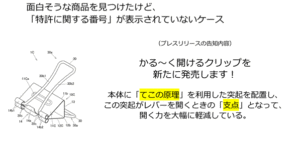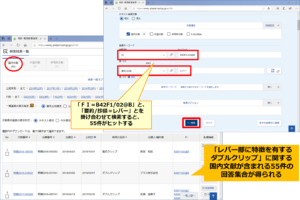その3 特許分類を使って調べる
独立行政法人工業所有権情報・研修館(INPIT)より、無料で特許情報の検索ができる「J-PlatPat(特許情報プラットフォーム)」が提供されています。
https://www.j-platpat.inpit.go.jp/
1999年から「特許電子図書館(IPDL)」として始まった無料の特許データベースは、2015年には「J-PlatPat」として生まれ変わり、さらに、2019年5月には、大きく機能改善がなされて検索操作のインタフェースも大きく変更されました。
この講座では、特許調査の初歩の段階で行われる簡単な特許検索について、無料で手軽に使える「J-PlatPat」の実際の操作事例を紹介しながら解説していきます。
3.特許分類を使って調べる
特許調査を行うときに、是非とも使いこなしたい検索ツールは「特許分類」です。特許情報は技術情報として活用されることもありますが、特許分類は技術分類でもあります。機械、電子、化学と多岐にわたる技術を分野ごとに分けて層別体系化し、各分類項目に分類コード記号を対応させています。
特許分類を特定し、その特許分類が付与された特許を集めることで、特定の技術内容の特許のみを網羅的に抽出することが可能になります。同一の技術内容であれば、技術説明に用いられているキーワード表現が異なっていても、ばらついていても、同一の特許分類が付与されているので網羅性が高まるのです。
(1)特許に付与される特許分類
図13では、公開特許公報に記載されている特許分類を示しています。日本の特許には「IPC(国際特許分類)」と「FI(ファイルインデックス)」と「Fターム(File Forming Term)」の3種類の特許分類が付与されています。
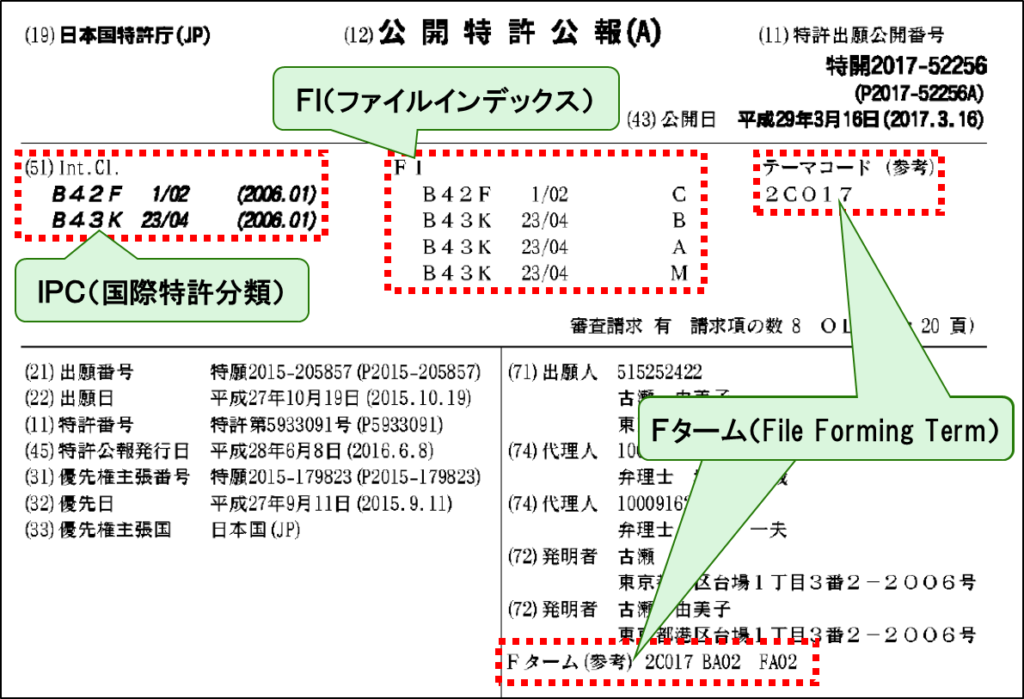
図13 公開特許公報に記載される特許分類
3種類の特許分類の関係性を図14に示しました。
世界各国で共通して使用される「IPC(国内特許分類)」を、日本独自に細分化させた分類が「FI(ファイルインデックス)」になります。さらに、特定の範囲のFIが付与された特許に対して複数の観点で構成された分類を付与しているものが「Fターム(File Forming Term)」になります。
日本国内の特許を調査するときには、「FI」と「Fターム」を主体に使用すると効率よく網羅性を高めた特許検索が可能になります。海外の特許には「FI」と「Fターム」は付与されていないので、外国特許調査の際には、「IPC(国内特許分類)」と、欧米の特許に付与されている「CPC(共通特許分類)」を使って調査を実施します。
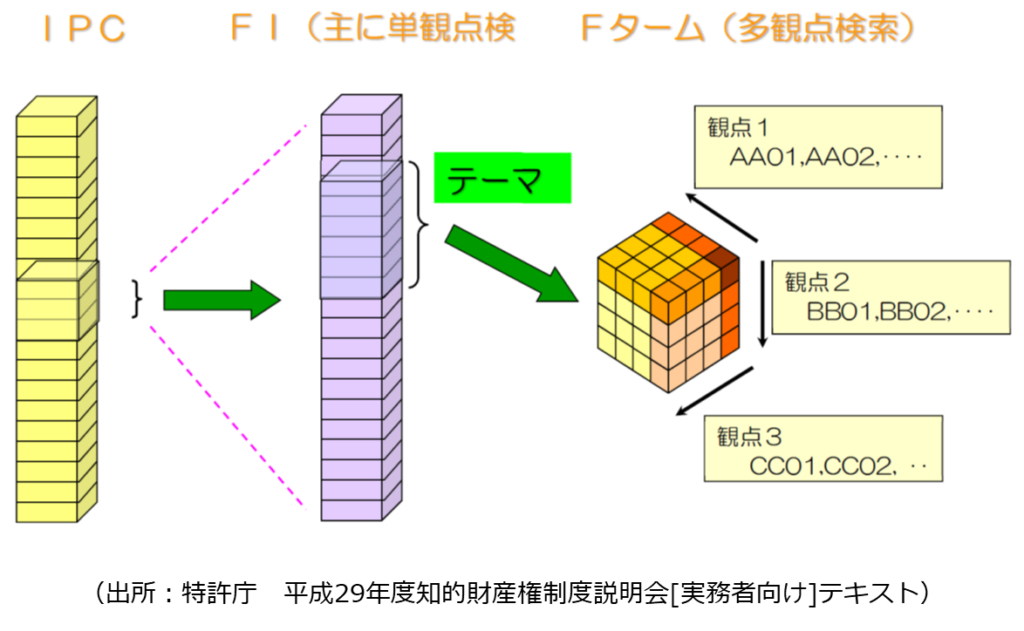
図14 IPC、FIおよびFタームの関係
(2)特許分類の階層構造
特許分類は「分野→大分類→中分類→小分類」のように階層化された構造となっています。「AからH」までの「分野」に相当する8つの「セクション」から始まり、各セクションでは「大分類」に相当する「クラス」に展開され、さらに特定のクラスの中を「中分類」に相当する「サブクラス」に細分化しています。そして、各サブクラスを「小分類」に相当する「メイングループ」へと細分化しています。
図15には、紙ばさみクリップのFI分類である「B42F1/00」について、「セクション→クラス→サブクラス→メイングループ」の階層構造と、分類項目が細分化される様子を示しました。
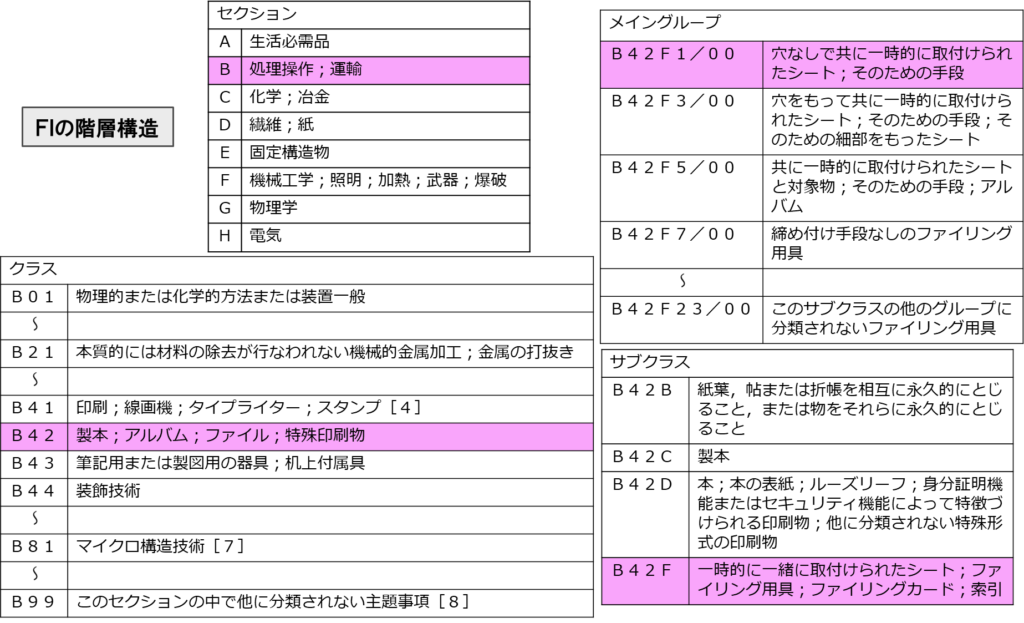
図15 FIの階層構造
そして特許分類の分類コード表の中では、「・(中黒ドット)」とその数により階層関係を表すようになっています。図16にはダブルクリップのFI分類コードである「B42F1/02B」とその周辺の分類コードを示しました。
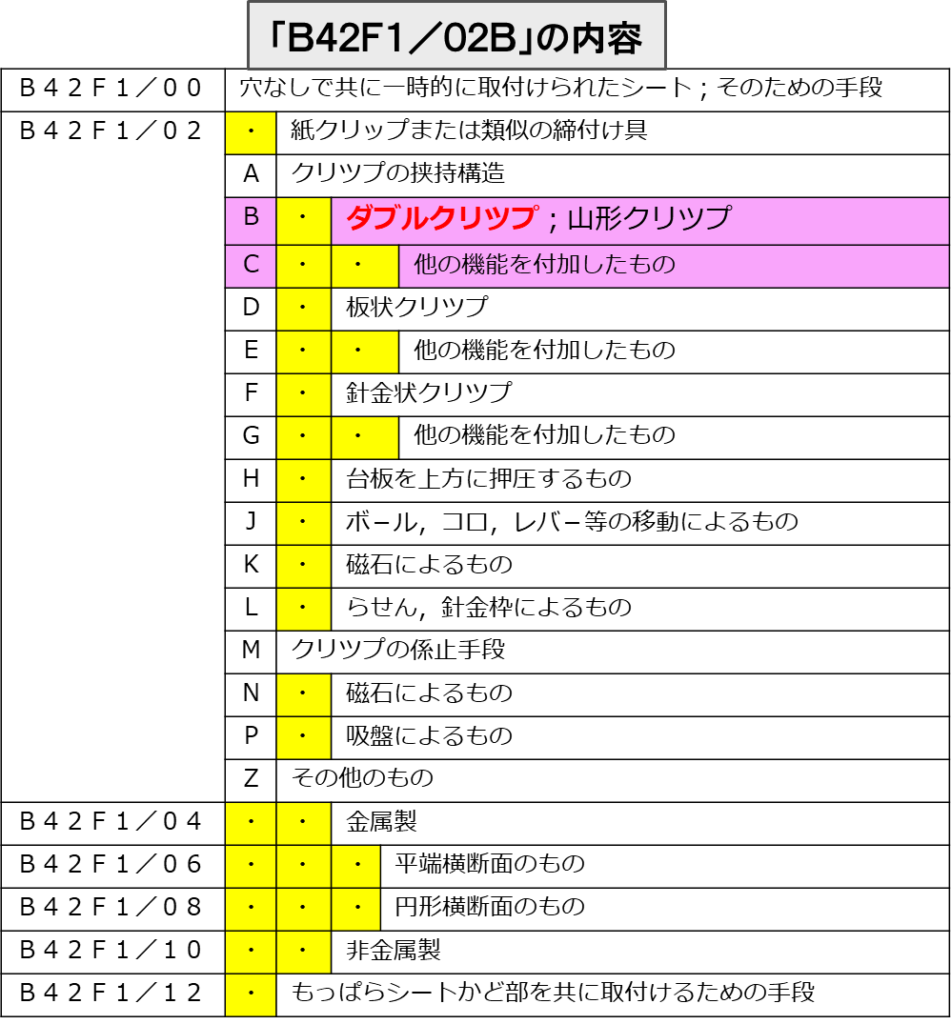
図16 ドットを使った階層の表現
ドットの数が同じである「B:ダブルクリップ」「D:板状クリップ」「F:針金状クリップ」は同一の階層になりますが、ドットの数が異なる「・・C」は「・B」の下位の階層となります。したがって、「C」の「他の機能が付加されたクリップ」は、あくまでも「他の機能が付加されたダブルクリップ」であって、「他の機能が付加された針金状クリップ」は含まれていないことになります。
このような階層構造を有することで、上位の階層の分類を指定すれば、特定の技術分野全般を広く検索することが可能になり、一方で、細分化された細かな技術分野を指定すれば細分化されたテーマに限定された濃密な特許を検索することが可能になります。
(3)特許・実用新案分類照会(PMGS)を活用する
前出の図13に示すとおり、公開特許公報に掲載される特許分類は分類コード記号のみであり、その分類コードの特許分類の内容については記載がありません。分類コード記号の内容を確認する際には「特許・実用新案分類照会(PMGS)」を参照します。
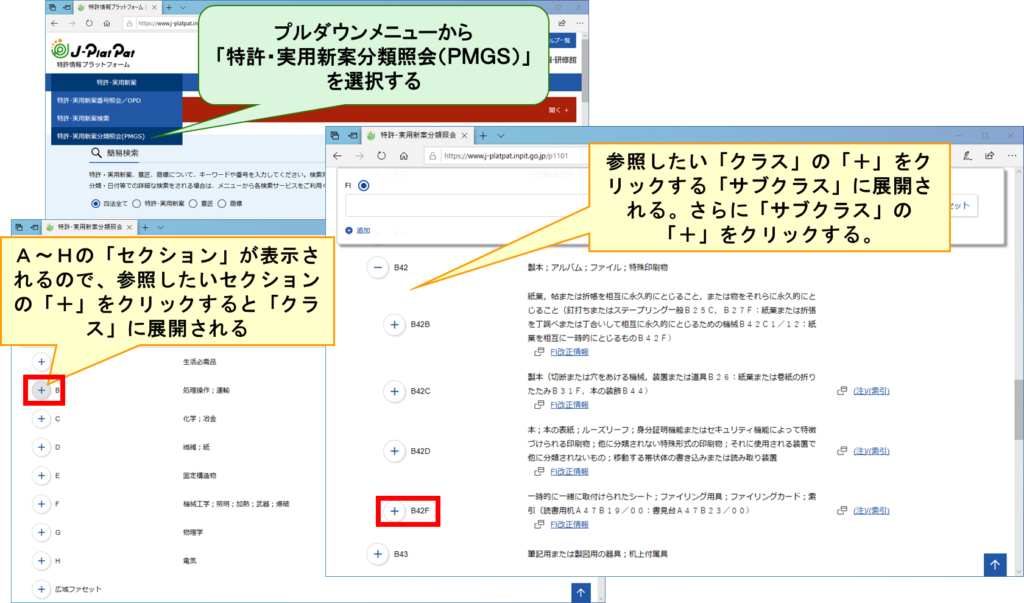
図17 下位に展開表示される階層
図17では、具体的な分類コードの照会手順について説明しています。紙ばさみクリップのFI分類である「B42F1/00」の分類内容の確認手順です。
プルダウンメニューから「特許・実用新案分類照会(PMGS)」を選択すると、図の左下のように、「AからH」までの「セクション」が表示されます。次に、参照したい「セクション:B」の左側の「+マーク」をクリックすると、図の右側のように「クラス:B42」が展開表示され、さらに、「クラス:B42」の左側の「+マーク」をクリックすると、「サブクラス:B42F」が表示されます。
そして、「サブクラス:B42F」の左側の「+マーク」をクリックすると、図18の「メイングループ:B42F1/00」が表示され、「メイングループ:B42F1/00」の左側の「+マーク」をクリックすると、一番下の階層(最下層)となる、「サブグループ:B42F1/02B」の内容が展開表示されます。「B42F1/02B」は「ダブルクリップや山形クリップ」に関する特許分類であることが分かりました。
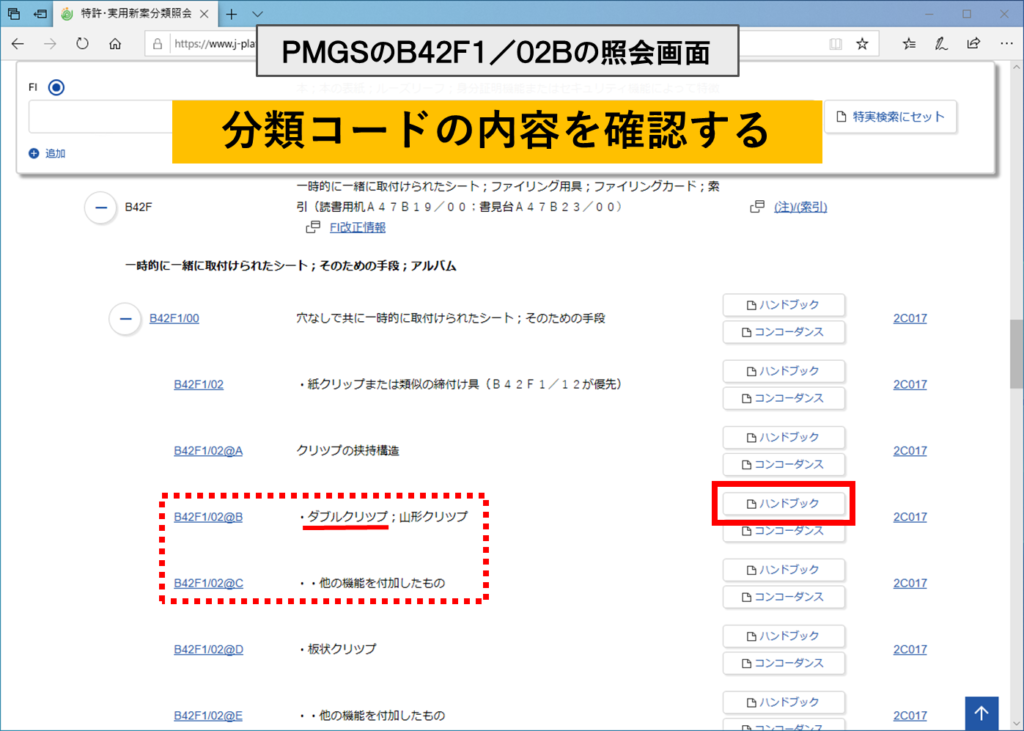
図18 B42F1/02の照会画面
これまで説明した「B42F1/02B」の分類内容は「ダブルクリップ;山形クリップ」と記載され、このFIの内容を理解することは容易ですが、分類内容の説明の中には、その説明文を読んでも内容の理解が難しいケースもあると思います。そんなときには、説明文の右にある「ハンドブック」のアイコンをクリックしてみてください。図19には、ハンドブックをクリックして表示される画面を示しました。
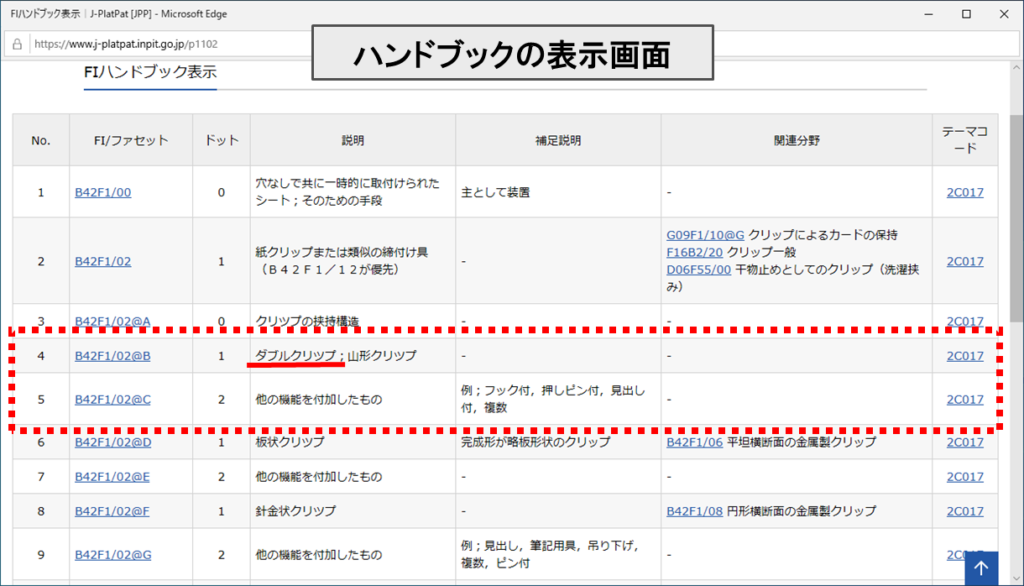
図19 FIハンドブックの表示画面
図19の表示画面を見ると、説明に加えて、「補足説明」や「関連分野」について表示されています。この「補足説明」や「関連分野」の記載がされていると、そのFI分類の内容の理解に役立ちます。今回のダブルクリップのFI分類である「B42F1/02B」の下位階層には「B42F1/02C:他の機能を付加したもの」のFIが存在しますが、補足説明の欄には「他の機能」の例示として、「フック付、押しピン付、見出し付」といった記載がなされており、「他の機能」の内容を理解するのに役立ちます。
次に、図20と図21では、Fタームの内容を確認する手順について説明しています。
図20の左側のように「Fターム」のラジオボタンを選択し、「2C017」のテーマコードを入力して照会ボタンをクリックすると、「2C017」のテーマコードの中で細分化されている観点項目が表示されます。さらに、観点項目の右端の「開く+」をクリックすると、その観点項目の細分化された具体的な項目の内容が表示されます。
そして、この表示画面の右上にある「リスト印刷」のアイコンをクリックすると、図21のようなリスト印刷画面が表示されます。この画面は従来より「Fタームコード表」と呼ばれていたものですので、以前よりFタームに親しまれている方には、こちらの表示画面の方が馴染み深いと思います。
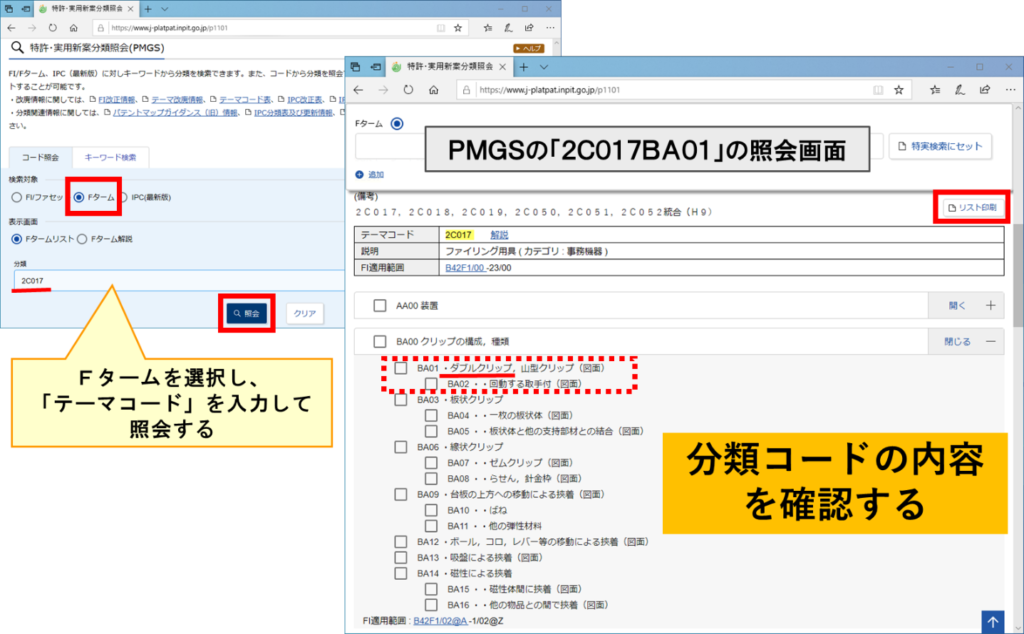
図20 2C017BA01の照会画面
さらに、この表示画面の右上にある「リスト印刷」のアイコンをクリックすると、図21のようなリスト印刷画面が表示されます。この画面は従来より「Fタームコード表」と呼ばれていたものですので、以前よりFタームに親しまれている方には、こちらの表示画面の方が馴染み深いと思います。
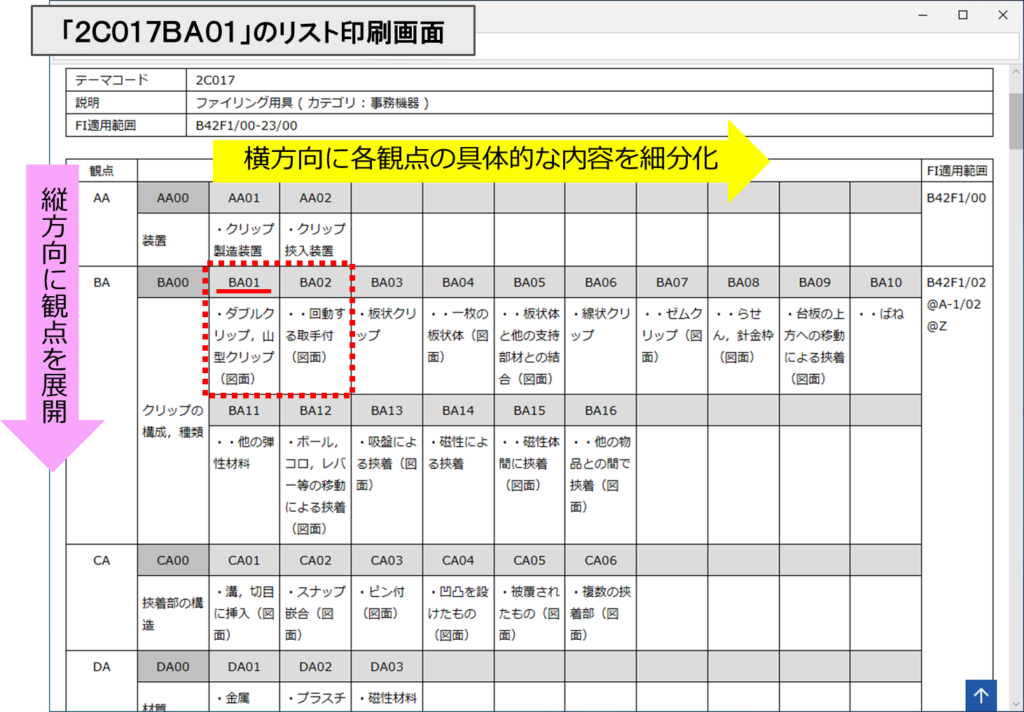
図21 Fタームのリスト印刷表示画面
図21のFタームコード表では、縦方向には観点の項目を展開し、横方向には各観点の具体的な内容を「・(中黒ドット)」の数による階層関係を表しながら細分化しています。具体的には、「BA:クリップの校正、種類」の観点の細分化された項目の中に、「BA01:ダブルクリップ、山型クリップ」というFターム分類が存在しています。
以上の説明では、特許公報に記載されている特許分類コードの内容を確認する手順について説明しましたが、「特許・実用新案分類照会(PMGS)」の中には、キーワード検索により、特許検索で使えそうな特許分類を特定することができる機能も備えています。
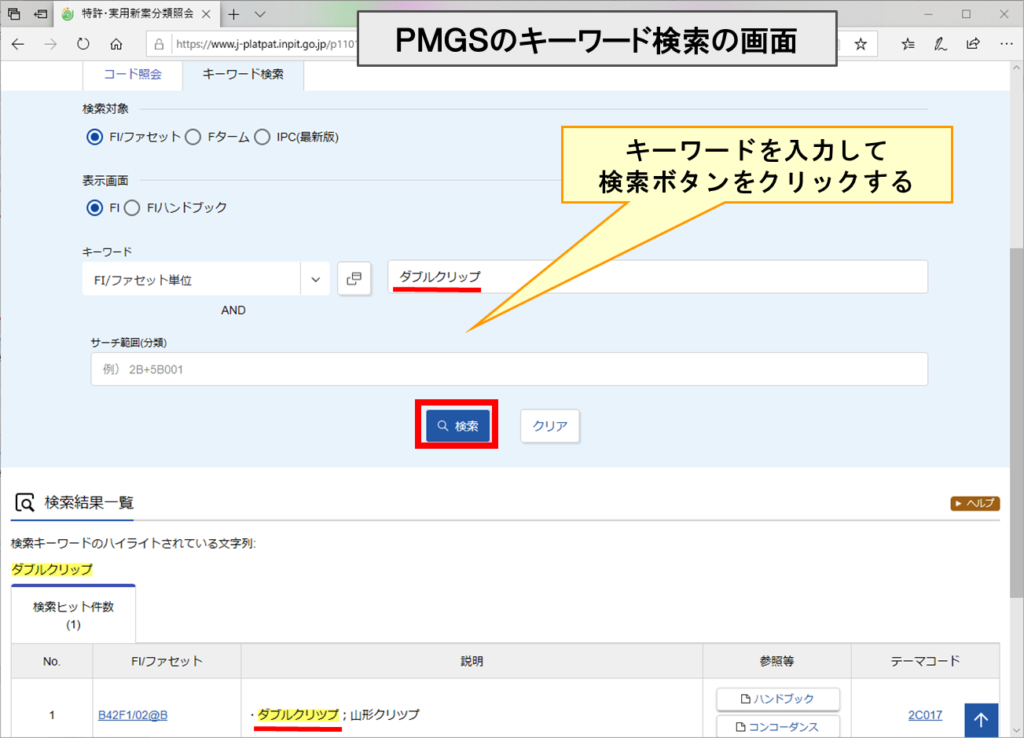
図22 PMGSのキーワード検索
図22には「キーワード検索」のタブの表示画面で、FI分類の説明文中に「ダブルクリップ」というキーワードが含まれているものを検索しています。そうすると、「B42F1/02B:ダブルクリップ」のFI分類がヒットし、ダブルクリップに関するFIを直接的に特定することができます。
(4)特許分類を指定して検索を実施する
それでは、ダブルクリップに関するFIとFタームを指定して実際の検索を行ってみたいと思います。図23では、「特許・実用新案検索」でFIを入力する画面と、検索結果が表示された画面を示しています。

図23 FI検索の検索画面
入力画面のプルダウンにより表示される検索項目から「FI」を選択し、入力欄に「B42F1/02@B」と入力して検索ボタンをクリックします。そうすると、検索結果表示の画面のように、国内文献のヒット件数とともにヒットした特許の一覧が表示されます。
ここで、FI分類コードの入力形式に注意が必要です。前出の図13の公開特許公報のFIの表記は「B42F1/02B」と記載されていますが、実際に検索を行う際に入力するFI分類コードは「B42F1/02@B」となっており、コード右端の「B」の前に「@」が入っています。この「@」が入っていないとエラーになってしまいますので、FI分類を入力する際には注意が必要です。
次の図24は「特許・実用新案検索」で、Fタームを入力する画面と、検索結果が表示された画面です。
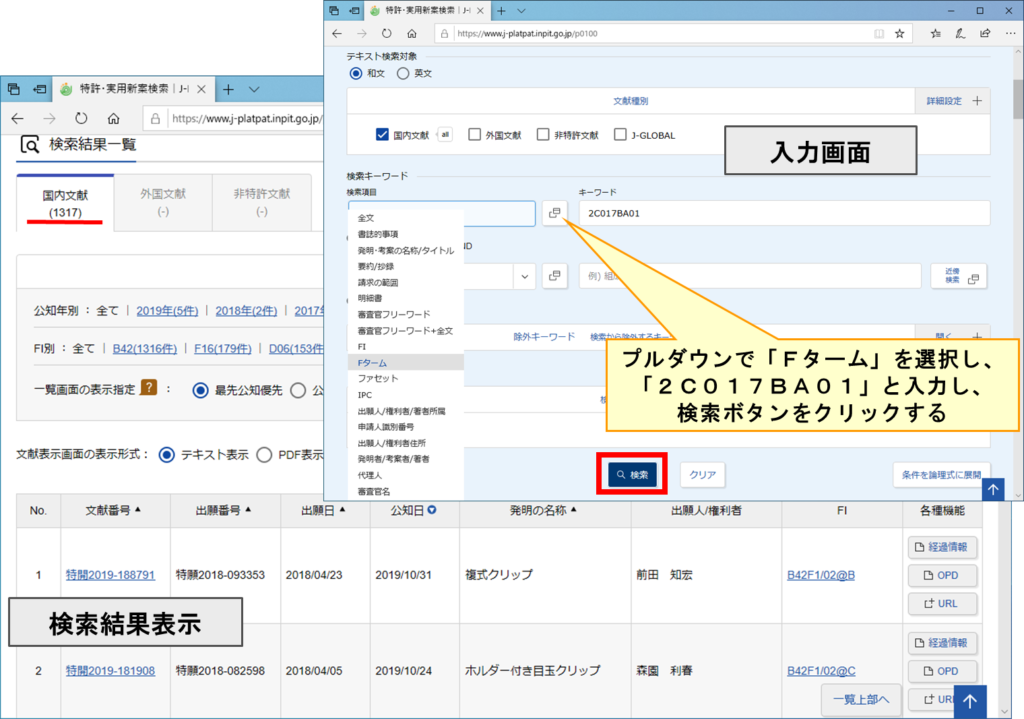
図24 Fターム検索の検索画面
入力画面のプルダウンにより表示される検索項目から「Fターム」を選択し、入力欄に「2C017BA01」と入力して検索ボタンをクリックします。そうすると、検索結果表示の画面のように、国内文献のヒット件数とともにヒットした特許の一覧が表示されます。
FI検索のヒット件数も、Fターム検索のヒット件数も1,000件を超えており、スクリーニングを実施するには、ちょっと件数が多い印象です。クリアランス調査(侵害予防調査)を目的とするのであれば、検索オプション機能で出願日が20年以内の特許に限定するとか、先行技術調査であれば、発明のポイントとなる内容のキーワードを掛け合わせて限定するとか、スクリーニングしやすい件数まで絞り込み検索するとよいかと思います。
今回の特許検索講座の解説は以上です。次回は「その4 特許分類とキーワードを掛け合わせて調べる」について解説していきます。
以上